标签:
因Python语言在大数据处理,以及科学计算方向的雄起,另Django等Web框架已经在业界获得共识多年,所以本文拟搭建Python的学习开发环境。由于本人的笔记本及实验室主机系统环境以Windows为主,所以本文意在搭建Windows环境下的Python开发环境。
本文的内容主要分为以下几个部分:1.寻找合适的IDE;2.搭建Django;3.搭建Numpy+matplotlib+Scipy环境
***************************************************************************************************************************
1.寻找合适的IDE
***************************************************************************************************************************
关于合适的IDE,有许多博文已经探索过,本人在这里不再复述。如果简单说就是:高手用什么都行,新手用着舒服就行。
Emacs+Vim,大牛装X常用,本人小菜,略 ----> Python自带IDE,功能使用,初学即可 ----> 想开发东西,可视化IDE,Eclipse+PyDev,跨平台首选,程序员都喜欢 ----> WingIDE,PyCharm神马的,等用熟了Python后再去搞吧。
本人在这里选择了Eclipse+PyDev的搭配,原因很简单,以前开发Java用过Eclipse,里面的快捷功能同样适用于Python编程,安装PyDev插件简单易用,另外全套环境可以跨平台(以后想换Macbook,所以这个作为我的首选)
一、Eclipse安装
关于Eclipse的安装其实很人性化,网上随意下载开发包解压即可,可以直接使用。但是要注意的是,最好先安装Java的开发环境,目前本人在机器中安装了JVM,这样方便Eclipse使用。
二、关于Python环境和PyDev的安装
首先安装Python开发环境,官网下载Python2.7.8的安装文件后,“下一步”狂点就可,但是在配置过程中,有一个“环境变量”的选项,这个还是配置上比较好。
注意Python下载页上
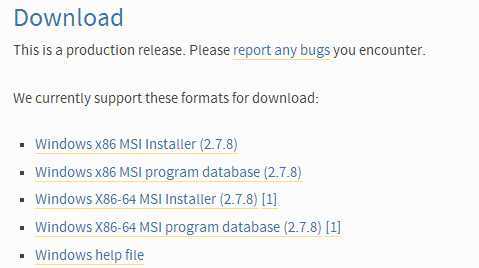
为了后续的环境操作方便,本人选择第一个安装包,带[1]后缀的为X64下的安装包。(LR~Z$CNA.png)
{另外本文着力推荐安装好Python后马上安装“Pip(会自带easy_install的)”,有多方便,用过就知道!安装后记得在path中添加“C:/Python27/Scripts”的环境变量}
安装PyDev,这个是在Eclipse中利用插件安装的,步骤如下:
启动Eclipse, 点击Help->Install New Software... 在弹出的对话框中,点Add 按钮。 Name中填:Pydev, Location中填http://pydev.org/updates
然后一步一步装下去。 如果装的过程中,报错了。 就重新装
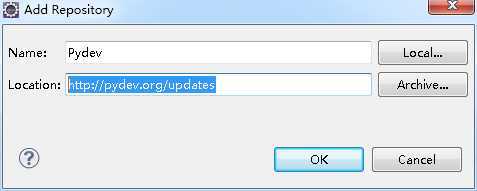
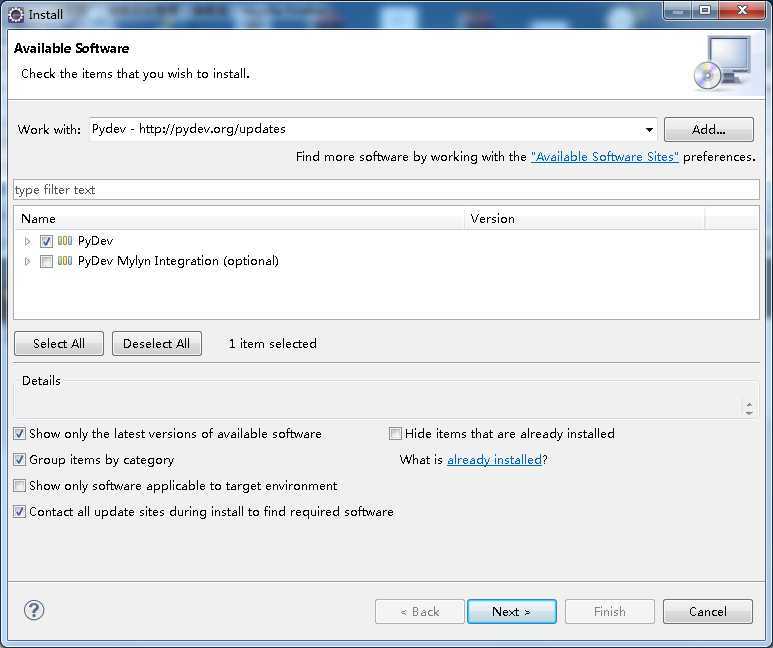
三、配置PyDev
安装好pydev后, 需要配置Python解释器。
在Eclipse菜单栏中,点击Windows ->Preferences.
在对话框中,点击pyDev->Interpreter - Python. 点击New按钮, 选择python.exe的路径, 打开后显示出一个包含很多复选框的窗口. 点OK
如果是Mac系统, 点击“Auto Config” 按钮
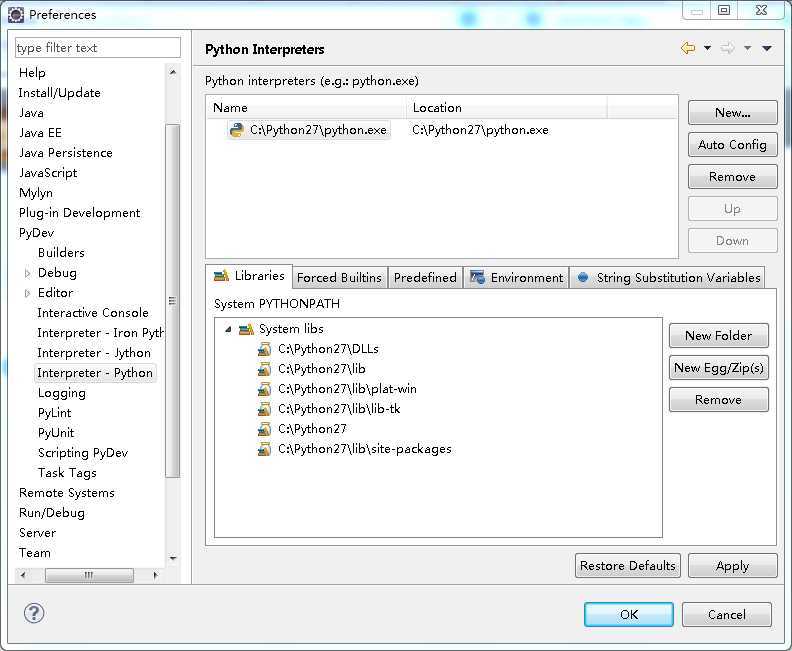
可以进行常规的代码测试了(注,由于代码编辑中为了方便国际上的格式通用,所以在编辑的同时,我们需要对PyDev的编码和项目空间的编码做“UTF-8”的修改,具体可在Eclipse中配置,此处不再复述)
四、代码测试
启动Eclipse, 创建一个新的项目, File->New->Projects... 选择PyDev->PyDevProject 输入项目名称.
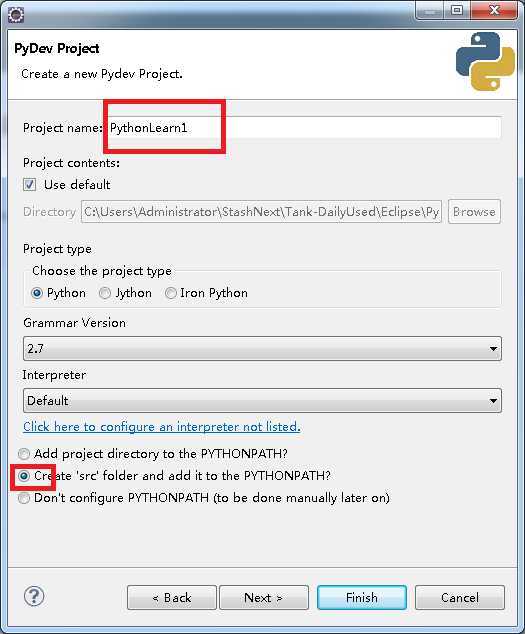
新建 pyDev Package. 就可以写代码了。
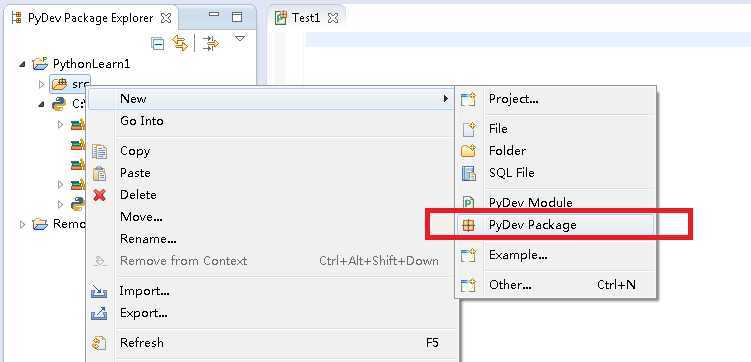
输入包名,这里输入Test1
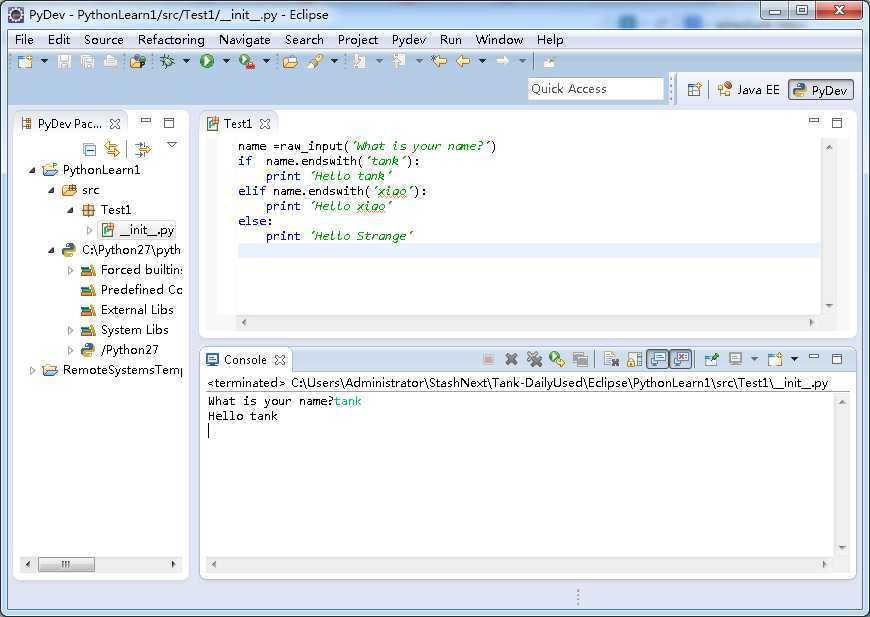
好,Python和PyDev的环境到此搭建成功!
***************************************************************************************************************************
2.搭建Django
***************************************************************************************************************************
关于什么是Django,大伙自己动手去百度百科吧,这里简要说明的话,Django是一个Web开发框架,MVC思想的,各种乱七八糟的东西都比较成熟,用的人很多blabla的。
搭建Django,我的初心是一边学习Python,一边用Django做一些实用的东西,锻炼编程能力,掌握一门技术的同时强化编程思想,另外顺便搞定Python后可以搞定自己对于AI,ML的学习,我要为做一名合格的科研人员而努力(Matlab也要学习,不过这是后话)
其实Django的文档实在是太丰富了(网上说的,我自己草草看了下,确实够多,而且中国的码农门似乎很热心于Django)
这里偷个懒,挂个网站,http://django-1-7-doc.coding.io/index.html,里面第一步,安装,讲述了细致到位的Django安装配置过程,另外这是Django1.7文档的部分汉化,感谢翻译人员的努力!
-----------------------------------------------------------------------------------------------------------------
在你使用Django之前,你需要先安装它。我们有一个完整的安装指南。它涵盖了安装过程中所有可能遇到的问题。本指南将会指导你进行一次最简单、最核心的安装,用于了解文档中提到的内容。
作为一个Python网站框架,Django需要使用Python。它支持2.7,3.2,3.3或者3.4版本的Python。所有的这些Python都包含一个轻量级的数据库,名叫SQLite。因此,你现在还不需要自己建立一个数据库。
从http://www.python.org/download/获取最新版本的Python,或者使用你操作系统中的包管理工具获取它。
在Jython中使用Django
如果你使用Jython(一种在Java平台上实现的Python),你将需要执行一些额外的步骤。参考在Jython上运行Django来了解更多的细节。
你能够通过在终端窗口中键入python来验证Python是否已经安装完成。如果已经安装完成,你将看到如下类似的提示信息:
Python 3.3.3 (default, Nov 26 2013, 13:33:18)
[GCC 4.8.2] on linux
Type "help", "copyright", "credits" or "license" for more information.
>>>
如果你需要一个“大”的数据库引擎,比如PostgreSQL,MySQL,或者Oracle,这一步是必须要做的。想要安装这些数据库,请参阅数据库安装信息。
如果你想从旧版本的Django升级安装,首先需要在安装新版本Django之前卸载掉旧版本的。
有三种简单的方式来安装Django:
始终参考你所使用的Django版本所对应的文档!
如果你使用前两种方法中的一种来安装Django,请注意文档中标明在开发版中新增的部分。这个标记表明这种特性只能在开发版中使用,在官方正式发行版中不能使用。
为了验证Django被成功地安装到Python中,在你的终端窗口下输入python。然后在Python提示符下,尝试导入Django:
>>> import django
>>> print(django.get_version())
1.7
你有可能已经安装了其他版本的Django。
安装完成!-现在,你可以学习入门教程。
-----------------------------------------------------------------------------------------------------------------
这就是Django的全部安装过程,看上去so easy吧。
***************************************************************************************************************************
3.搭建Numpy+matplotlib+Scipy环境
***************************************************************************************************************************
诶,作为一个CS界默默无闻的小菜,从一开始就跑偏了方向,还好现在终于定了以后的努力目标,话题扯远了......说回来,本节讨论关于科学计算环境的搭建,你问我为啥不用Matlab,请出门左转自行百度google“关于Python和Matlab做科学处理哪家强?”等此类问题,况且我没说不用Matlab啊?!
首先必须声明一点,在之前的文章“(一)初始环境的安装”中已经阐述了一个Python在Linux下的处理神器Anaconda,里面的环境应有尽有,只是Windows作为OS界另类的标杆,搞点稀奇古怪的东西还是略略弱一些的。
一、配置步骤:
(先介绍安装过程,具体的下载链接在相应文字有链接,并且在文章的最后面也会专门给出链接)
首先安装好 Python ,安装过程很简单,直接下载后点击运行就行。(上文已经陈述,不再复述)
接着分别安装 numpy、matplotlib、scipy 。直接点击运行就行。它会自动检索到Python的安装路径下,安装过程图如下图所示 :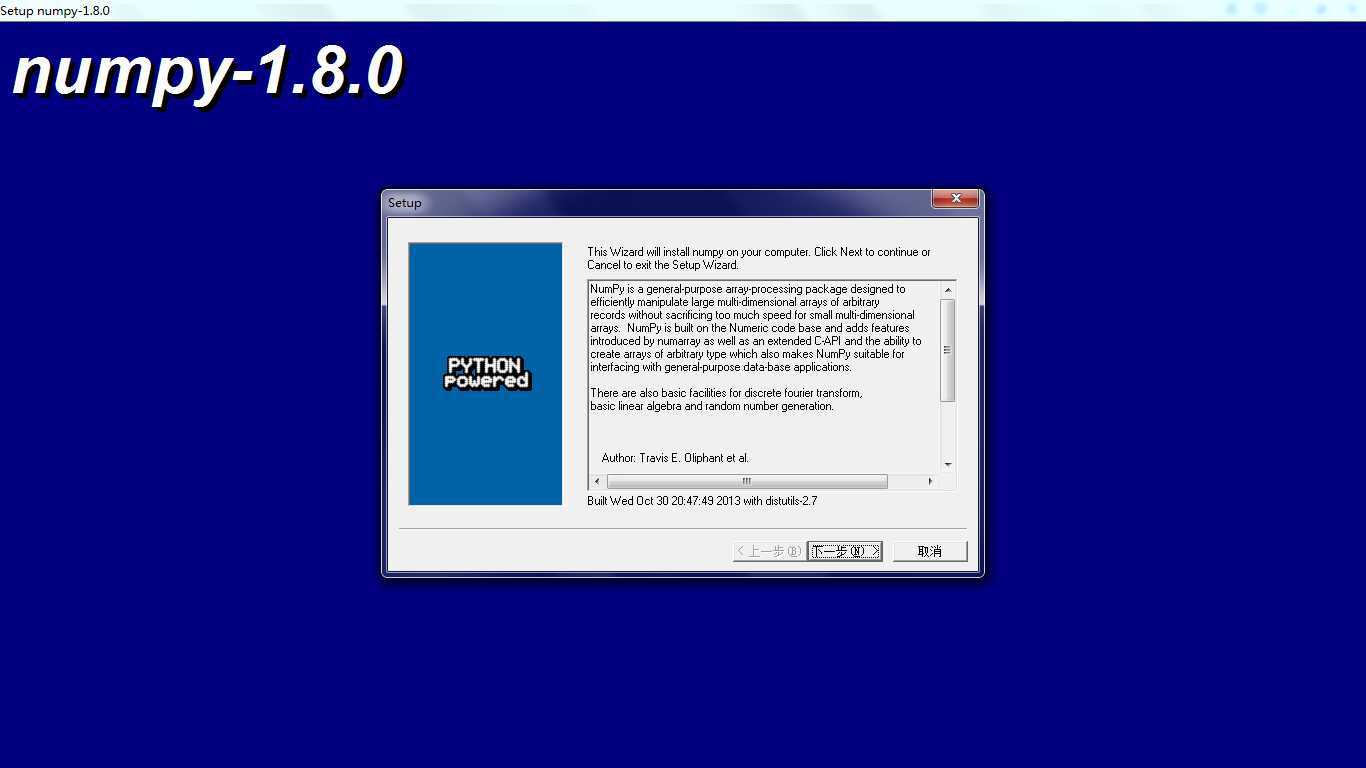
不想罗嗦,狂点“下一步”就成。关于matplotlib,scipy同理。
但是安装matplotlib很闹心,会提示缺少“dateutil”和“pyparsing”,所以还得去安装,不过这个不用担心,直接command下“easy_install datautil”,“easy_install pyparsing”命令分别回车即可。
-----------------------------------------------------------------
注:在某篇博文中有如下内容,本文未曾遇到
到此可能以为安装已经结束,但是当你运行画图程序时,又出现如下错误:

提示说no module named six,解决方法: 把路径如:C:\Python27\Lib\site-packages\scipy\lib中的six.py six.pyc six.pyo三个文件拷贝到C:\Python27\Lib\site-packages目录下。
-----------------------------------------------------------------
至此windows下python已经成功配置numpy、matplotlib、scipy。
画图时,汉字出现乱码,解决办法:在代码中动态设置:添加代码
#-*- coding: utf-8 -*-,然后用代码设置字体等。
具体详细过程可参考原网址 : http://blog.chinaunix.net/uid-26611383-id-3521248.html 。
乱码修正后的效果图为:
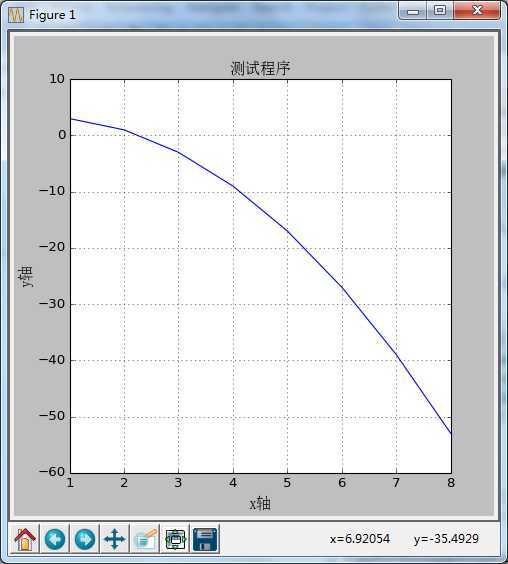
大功告成!
---待续补充分割线---
Adam Ge
2015,01,24 22:55
标签:
原文地址:http://www.cnblogs.com/adamge/p/4246621.html